Introduction
Ver. all 2013 2016 2019 2021 365
エクセルで、勤務時間などの計算をしている時に、時間の合計がうまくできない場合の対処方法です。
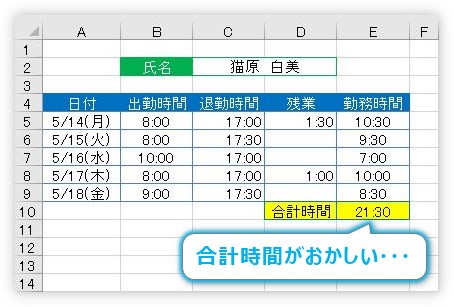

時間の計算には、ちょっと注意が必要にゃ
合計時間を正しく表示する方法
下の表をご覧ください。
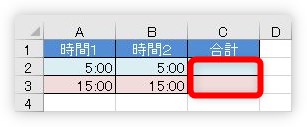
それぞれ、「時間1」と「時間2」の場所を合計してみます。
5時間+5時間=10時間
15時間+15時間=30時間
となるはずですね。
「C列」に入れる式は下のようになります。
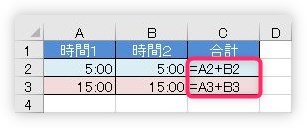
=A2+B2
=A3+B3
結果は・・・。

あれ、5時間+5時間はちゃんと10時間になっていますが、その下の15時間+15時間が6時間になっています。足しているのに減っているとは・・・。
ここで、ピーンときた方もいるかもしれません。
そう。24時間を超えた時間をエクセルは表示してくれないのです。
もう少し詳しく言うと、
「24時間を超えた場合は、24で割った余りの時間を表示する」
ことになっています。
先ほどの合計は本来30時間。「30割る24」の余り、6時間を表示しているという事。
かといって、計算をしていないわけではありません。あくまで見た目はそのように表示するということ。
では、その見た目(表示形式)を変更すれば良いという事になりますね。
やり方は、[ホーム]タブ → [表示形式]起動ツールをクリック。場所が分かり難いので注意しましょう。

左側で1番下の[ユーザー定義]を選んで、[種類]の場所を見てください。
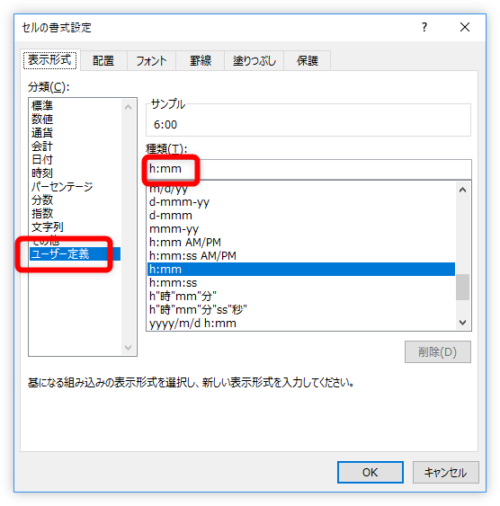
「h:mm」となっているはずです。
これが通常の時間を表す表示設定です。
「h」が時間で、「mm」が分の意味。
この「h」の部分を「[]」で囲んで「[h]」にしてあげます。
※もし、[種類]の場所に全く違う文字が入っている場合は、全て文字を消してから、[h]:mmと全て入力してあげましょう。
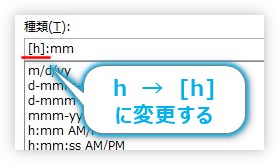
これで合計時間を、そのまま表示してくれるようになります。
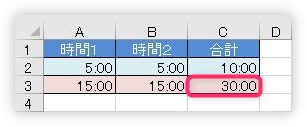
これで正しい表示になりました。
まとめ
時間に関する表示形式をまとめると下のようになります。
※「結果」は「8:8:8」(8時8分8秒)を入力した場合です。
| 分類 | 記号 | 使い方 | 結果 |
| 時 | h | 時刻を表示する | 8 |
| hh | 時刻を「0」付きで表示する | 08 | |
| 分 | m | 分を表示する | 8 |
| mm | 分を「0」付きで表示する | 08 | |
| 秒 | s | 秒を表示する | 8 |
| ss | 秒を「0」付きで表示する | 08 | |
| 12時間表示 | h AM/PM | 12時間表示の後にAM/PMを付ける | 8 AM |
| hh:mm AM/PM | 12時間表示の時分の後にAM/PMを付ける | 08:08 AM | |
| h:mm:ss AM/PM | 12時間表示の時分秒の後にAM/PMを付ける | 8:08:08 AM | |
| 時間経過 | [hh] | 時間の合計を表示する | 08 |
| [mm] | 時間を分の合計で表示する | 488 | |
| [ss] | 時間を秒の合計で表示する | 29288 |
この表の下にある、「時間経過」の表示を利用するのですね。

そのままの表示形式だと、24時間を超えると「0」から再スタートになるにゃ


